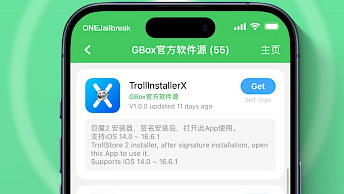Hur man installerar IPA-filer på iPhone: Med och utan en dator
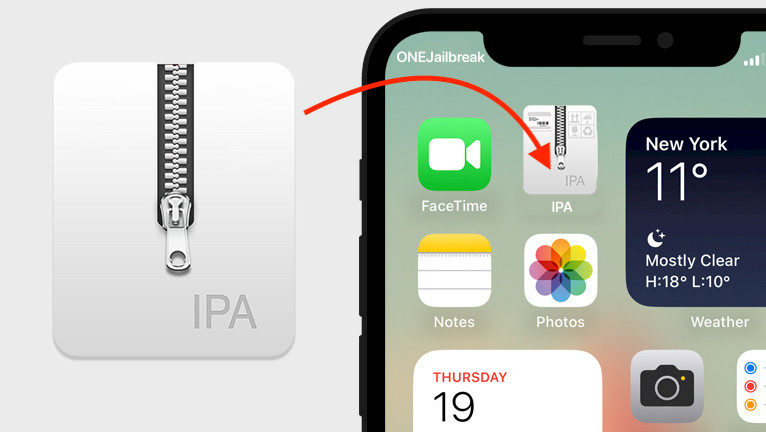
Tidigare var Cydia Impactor det självklara verktyget för att installera IPA-filer på iPhones,men nu krävs ett betalt Apple Developer-konto. Lyckligtvis har nyare lösningar dykt upp, där Sideloadly sticker ut som det bästa alternativet. Dessutom finns det lösningar på enheten som inte kräver en dator för att signera IPA.
Sideloadly är ett lättanvänt verktyg för att signera och installera IPA-filer, vilket eliminerar behovet av avancerad installation. I den här guiden kommer jag att guida dig genom hur du installerar IPA-filer med Sideloadly, iTunes, Cydia och andra metoder som inte kräver en dator för att signera och sidladda appar på din iPhone. Jag testade och använde alla verktyg.
Låt oss utforska dessa metoder steg för steg, så att du kan installera appar effektivt, oavsett om du föredrar att använda en dator eller inte. På så sätt kan du välja den metod som passar dig bäst för din iPhone- eller iOS-enhetsinstallation.
Vad är en IPA-fil?
En IPA-fil är det format som används av Apple för att distribuera iOS-appar. Den innehåller appens binära kod och metadata och kan till och med modifieras med jailbreak-justeringar genom att injicera kompatibla dylib-paket för ökad funktionalitet.
Det finns säkerligen många IPA-installationsverktyg tillgängliga för iOS-enheter, alla utformade för att utföra uppgiften effektivt. I den här omfattande guiden kommer jag att ta upp den grundläggande frågan: hur man installerar en IPA-fil på din iPhone,och förklara både metoderna som involverar en dator och de som är direkt på din iDevice.
Genom att utforska guiden får du en djupare förståelse för IPA-signering och installationsprocessen.
Installera IPA-filer på iPhone med/utan dator: Steg-för-steg-guide
Att installera IPA-filer på din iPhone är superenkelt med Sideloadly, tillgängligt för både Windows och macOS. Det är ett bra alternativ till Cydia Impactor och fungerar oavsett om din enhet är jailbreakad eller inte.
Med Sideloadly kan du göra mer än bara installera appar; du kan också injicera justeringar i IPA:er, installera samma app flera gånger och till och med modifiera .plist-fält. I den här guiden ger vi steg-för-steg-instruktioner om hur du installerar IPA-filer på din iPhone med hjälp av fem populära IPA-installationsprogram.
Metod 1: Installera IPA på iPhone utan iTunes (2025-uppdatering)
Sideloadly är ett utmärkt alternativ till Cydia Impactor, byggt på grunden av AltStore-kärnan. Det erbjuder förbättrad kontroll över signering av IPA-filer, vilket skiljer det från andra verktyg. Viktigast av allt är att dess användarvänliga gränssnitt gör hela processen mycket mer tillgänglig för användare, vilket säkerställer en smidig upplevelse för alla.
Så här installerar du en IPA-fil på en iPhone eller iPad med Sideloadly:
Steg 1. Ladda ner Sideloadly för Windows eller macOS och installera appen.
Tip: Install iTunes from the Apple website if you running Windows.Steg 2. Anslut din iPhone till datorn via USB.
Steg 3. Öppna Sideloadly-appen för att starta installationen av IPA på iPhone.
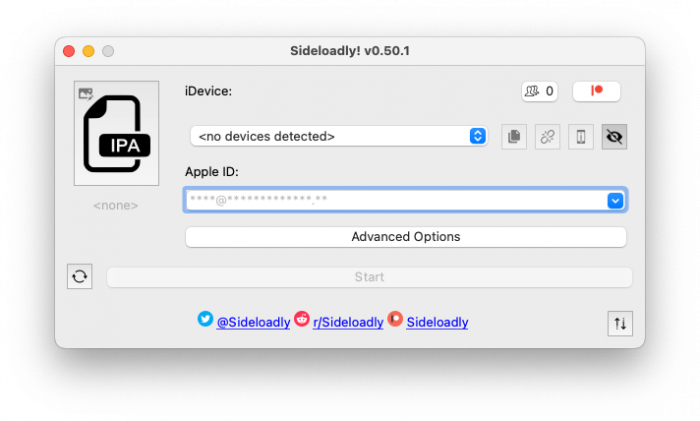
Steg 4. Dra och släpp IPA-filen till Sideloadly-fönstret.
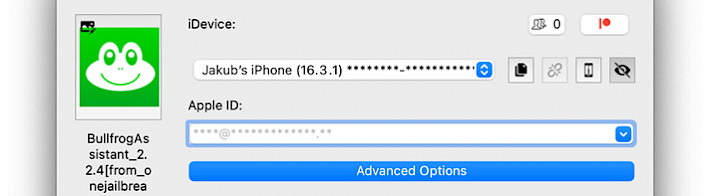
Steg 5. Välj din iPhone från enhetslistan.
Steg 6. Ange ditt Apple-ID som krävs för att signera IPA:n.
Steg 7. Visa avancerade alternativ.
Steg 8. I Anisette-autentisering väljer du Lokal eller Fjärrstyrd.
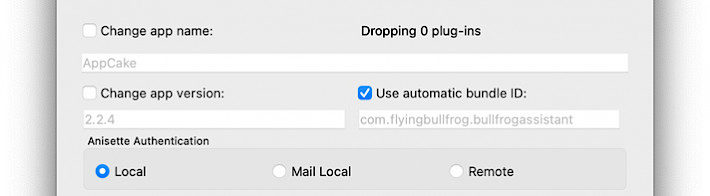
Steg 9. Använd Apple ID-sidesladdad signeringsläge.
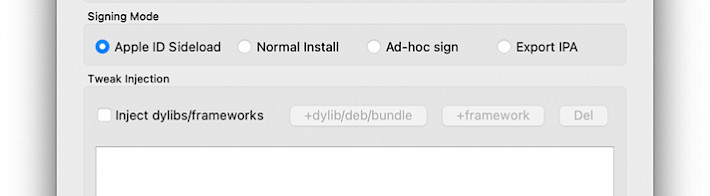
Steg 10. Klicka på Start-knappen för att installera IPA på din iPhone.
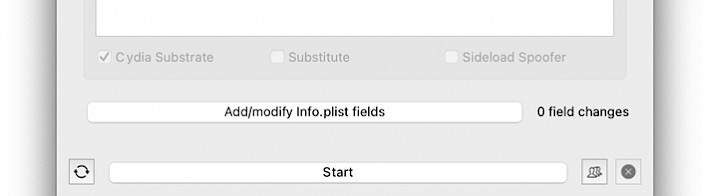
Metod 2: Installera IPA på iPhone utan en dator via FlekStore
FlekStore är ett populärt IPA-installationsprogram på enheten som har en inbyggd App Store, vilket gör det möjligt för användare att få tillgång till en mängd olika appar och spel gratis. En av dess huvudfunktioner är möjligheten att signera IPA-filer och installera dem på din iPhone med ett återkallat certifikat. Du kan också anpassa IPA:n innan du installerar den på iPhone.
Så här installerar du en IPA-fil på en iPhone eller iPad med FlekStore:
Steg 1. Installera FlekStore på din iPhone genom att följa instruktionerna.
Steg 2. Importera ett gratis FlekStore-certifikat och öppna fliken Signer.
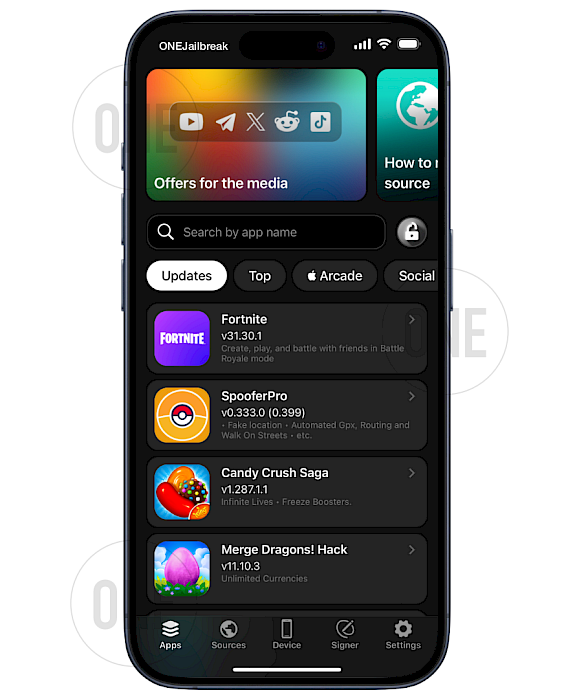
Steg 3. Välj en IPA-fil från din iPhone eller ange en nedladdnings-URL.
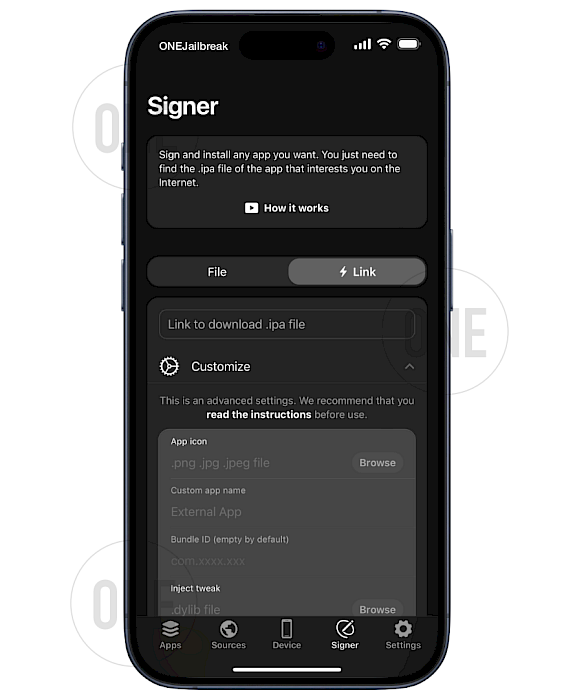
Steg 4. Följ instruktionerna på skärmen för att installera IPA på din iPhone.
Metod 3: Installera IPA-filer via Esign
Att installera IPA-filer direkt på din iPhone har blivit otroligt bekvämt, vilket gör att du slipper behovet av en dator. Det finns flera lösningar tillgängliga, och bland dessa alternativ är min favorit ESign, vilket förenklar IPA-installationsprocessen på iPhone, vilket gör det snabbt och problemfritt med ett utvecklarcertifikat.
Installera IPA direkt på iPhone med hjälp av Esign-appen:
Steg 1. Installera ESign för iOS på din iPhone eller iPad.
Steg 2. Importera en IPA-fil från fliken Fillista.
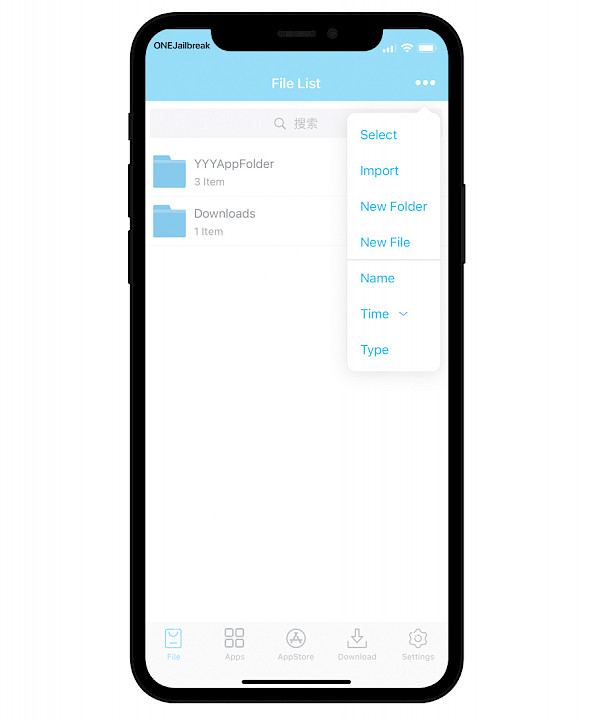
Steg 3. Importera IPA till Apps Library, genom att tejpa efter fil.
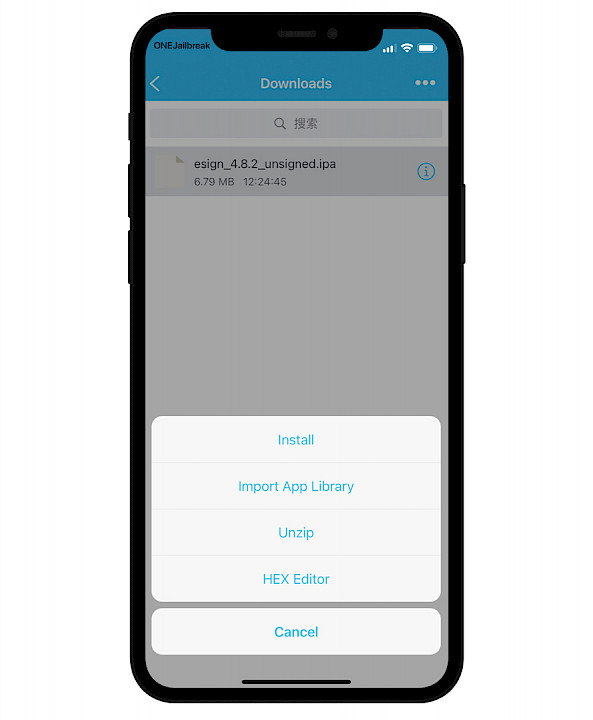
Steg 4. Från filtret Osignerad trycker du på den importerade filen.
Steg 5. Från den nya menyn väljer du Signatur för att signera filen.

Steg 6. Konfigurera alla alternativ om det behövs.
Steg 7. Tryck på Signatur för att fortsätta med IPA-installationen.
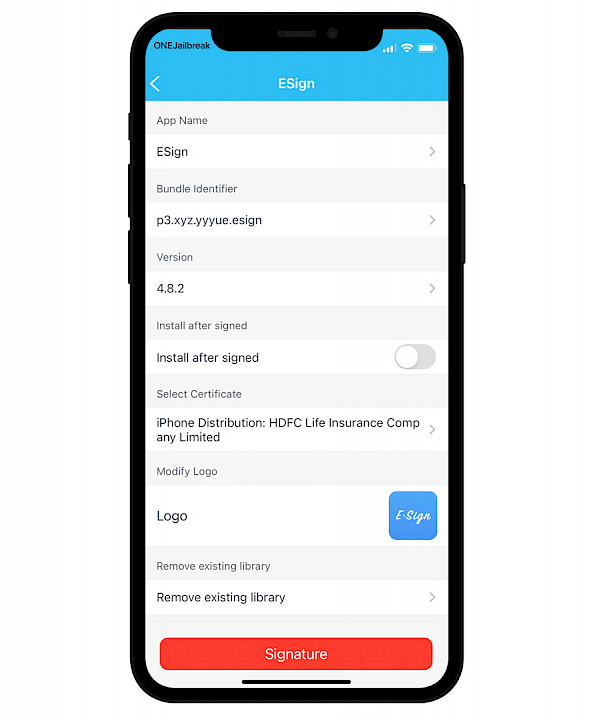
Steg 8. När det är klart blir du ombedd att installera appen.
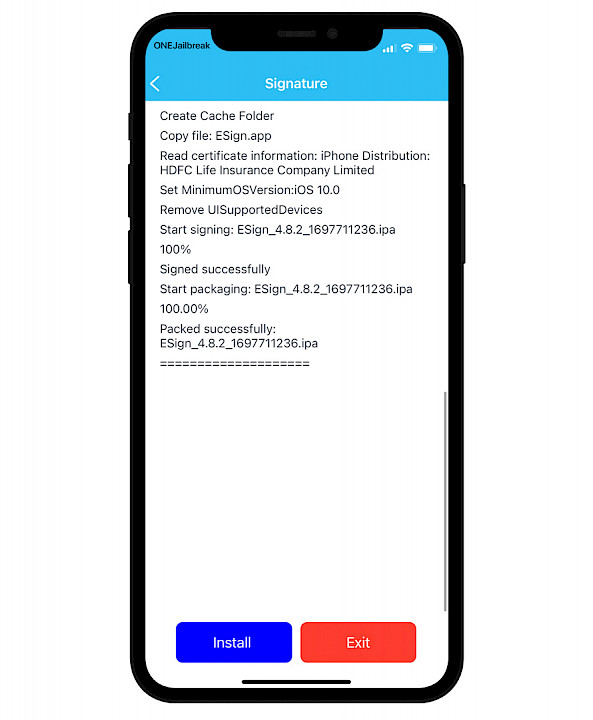
Steg 9. Öppna appen Inställningar från startskärmen.
Steg 10. Lita på det nya utvecklarkontot via Allmänt → VPN och enhetshantering.
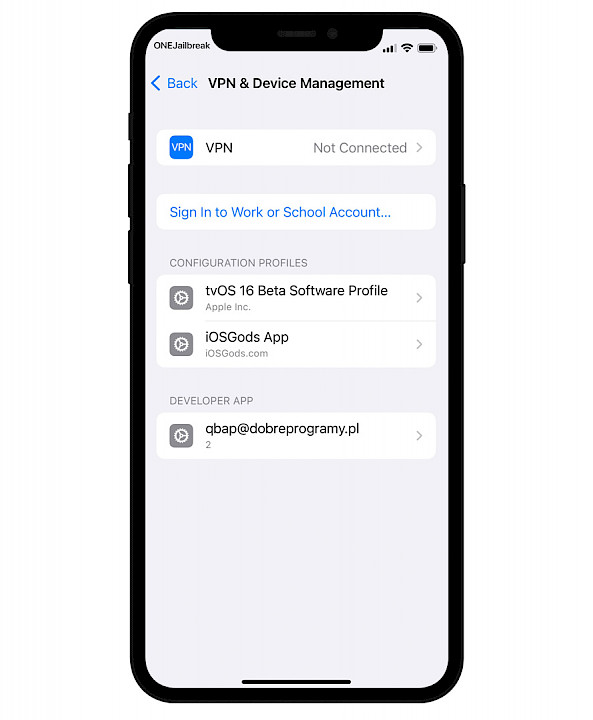
Metod 4: Installera IPA på iPhone utan iTunes
Bullfrog Assistant är ett gratisverktyg som låter användare signera IPA-filer direkt på sina iPhones med sitt Apple-ID. Det som gör det unikt är dess sömlösa funktionalitet, vilket eliminerar behovet av tredjepartscertifikat. Genom att använda det kostnadsfria certifikatet som är kopplat till ditt Apple-konto förenklar Bullfrog Assistant installationen utan iTunes.
Sidladda IPA på iPhone med Bullfrog Assistant:
Steg 1. Ladda ner och installera Bullfrog Assistant IPA för iOS.
Steg 2. Öppna Bullfrog Assistant från startskärmen.
Steg 3. Välj IPA-signatur från Kit-alternativen.
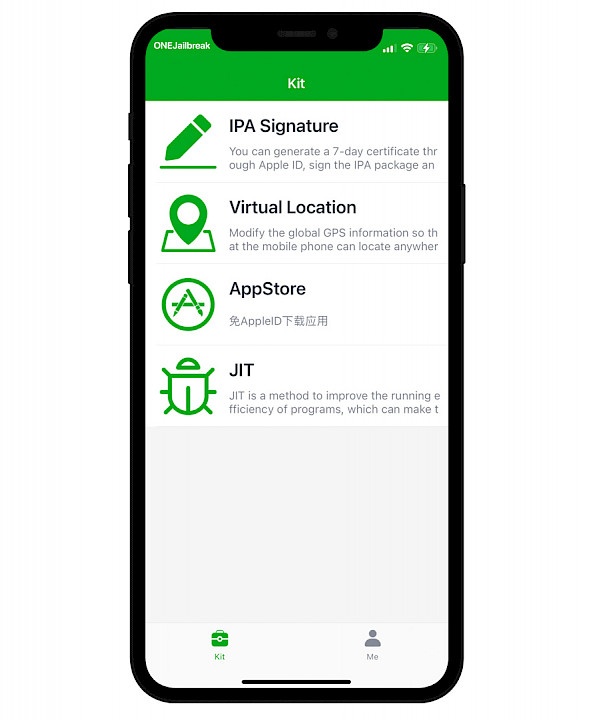
Steg 4. Lägg till ett nytt personligt certifikat för att signera IPA-filer på iPhone.
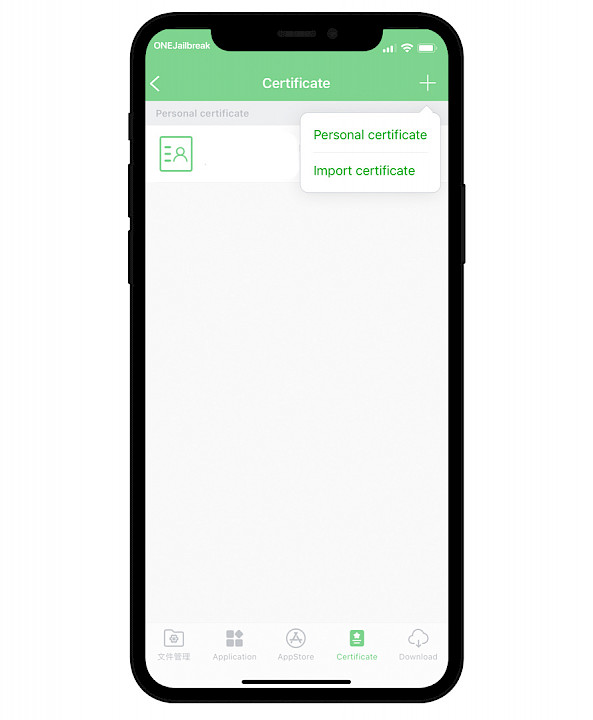
Steg 5. Ange ditt Apple-ID och lösenord.
Steg 6. Anslut till Bullfrog Assistant VPN-servern.
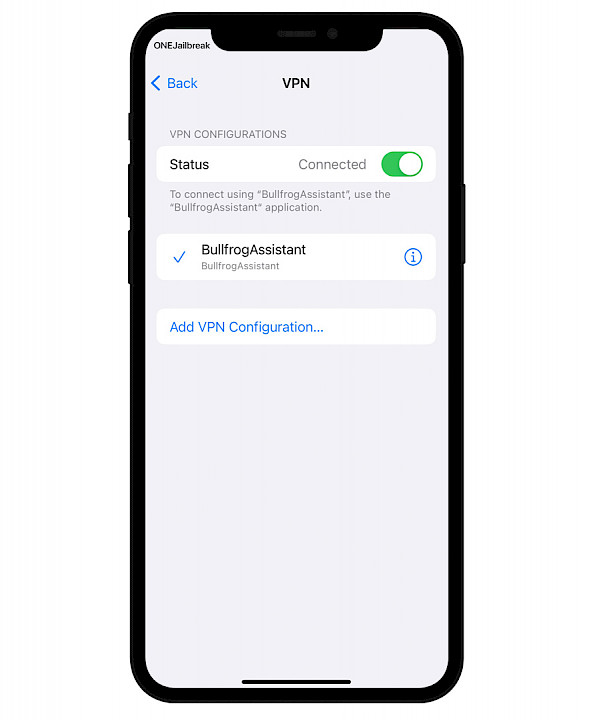
Steg 7. Importera en IPA-fil till Bullfrog Assistant.
Steg 8. Signera den importerade IPA:n från fliken Program.
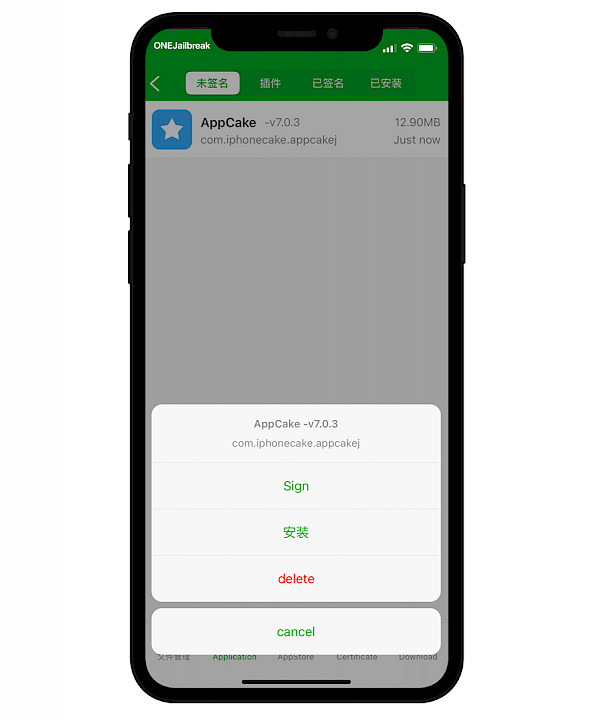
Steg 9. Tryck på Signera nu för att signera IPA på din iPhone.
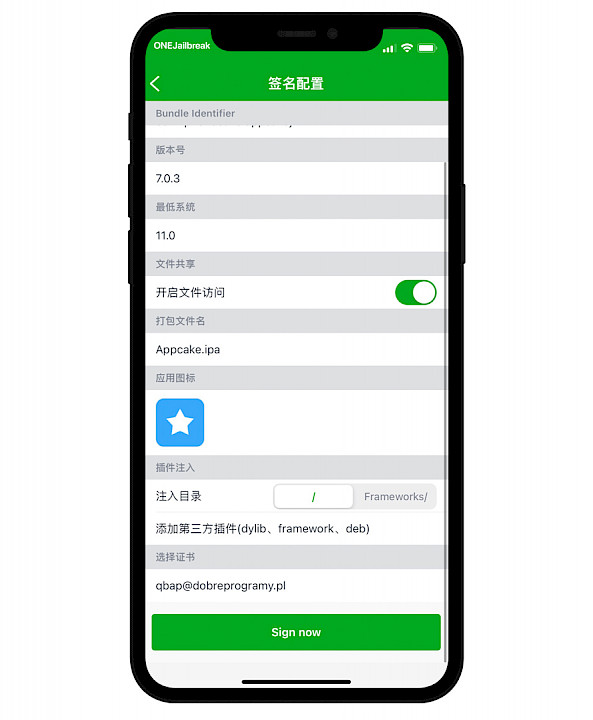
Steg 10. Välj VPN och WiFi för att installera IPA:n på din iPhone.
Metod 5: Sidladdning av IPA med TrollStore
TrollStore är ett mycket populärt IPA-sidladdningsverktyg för iPhones med iOS 14 till och med iOS 17.0. Det låter dig permanent installera IPA-filer utan att behöva ett certifikat på alla enheter som stöds. Det är dock viktigt att notera att TrollStore förlitar sig på systemattacker, vilket innebär att det främst gäller äldre firmwareversioner.
Så här installerar du IPA med TrollStore på din iPhone:
Steg 1. Installera TrollStore på din iPhone med en av de angivna metoderna.

Steg 2. Importera en IPA-fil till TrollStore.
Steg 3. Tryck på Installera i fönstret med all information om IPA-filen.
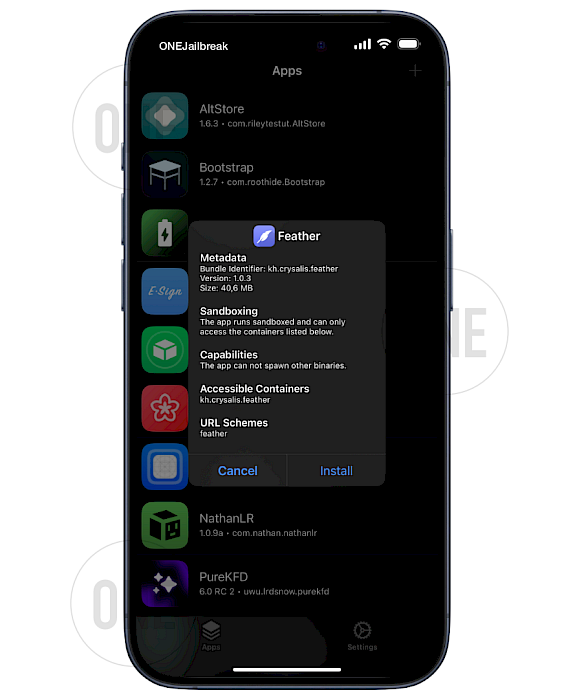
Steg 4. Öppna den installerade appen från din iPhones hemskärm.
Fler IPA-installatörer för iOS: Signera och installera appar
Om du letar efter effektiva verktyg för att installera IPA-filer på din iPhone, här är några av mina favoritappar. Jag har testat vart och ett av dessa alternativ, och de fungerar alla bra, även om de använder olika installationsmetoder. Vissa kräver import av ett certifikat, andra förlitar sig på ditt Apple-ID, och några kräver en dator för sidladdning.
Populära appar för iOS:
- Esign : är ett Feather-alternativ till att signera IPA:er med ett certifikat fullt av användbara funktioner.
- Feather : en ny öppen källkodsapp för att installera IPA-filer på iPhone och iPad.
- Gbox : ett gratis IP-installationsprogram med ett Apple Developer Certificate, som Feather-appen.
- FlekStore : en tredjeparts App Store med en funktion för att signera importerade IPA-filer.
- SideStore : ett IPA-installationsprogram på enheten som använder ett gratis Apple ID-certifikat.
- TrollStore : ett permanent IPA-installationsprogram som används som bas för Gbox TrollStore Edition.
- LiveContainer : låter dig öppna appar utan att faktiskt installera dem på iOS.
- AltStore : det populäraste IPA-signeringsverktyget som ersatte Cydia Impactor.
- AltStore PAL : det första App Store-alternativet som tillåtits av Apple.
- Bullfrog Assistant : ett IPA-installationsprogram på enheten som använder ett gratis Apple ID-certifikat.
- Scarlet : ett populärt IPA-installationsprogram för iOS-enheter.
- Sideloadly : den enklaste skrivbordsprogramvaran för att sidladda appar och spel.
Slutsats
Sammanfattningsvis har IPA-installationen på iPhones utvecklats avsevärt och erbjuder en mängd användarvänliga alternativ. Oavsett om du föredrar enkla datorbaserade lösningar som Sideloadly eller utforskar bekvämligheten med appar på enheten som ESign,är de föråldrade komplexiteterna i Cydia Impactor ett minne blott.
Oavsett ditt val, oavsett om det är via en dator eller direkt på din iPhone, har installation av IPA-filer blivit en enkel process. Nu när Cydia Impactor finns i överflöd finns det alternativ tillgängliga.
FAQ
En IPA-fil (iOS App Store Package) är det format som används av Apple för att paketera iOS-applikationer. Den innehåller appens binära kod och metadata, vilket gör det möjligt för användare att installera appar på sina iPhones och iPads.
Nej, du behöver inte nödvändigtvis en dator för att installera IPA-filer. Det finns olika metoder tillgängliga, till exempel att använda appar på enheten som FlekStore eller Bullfrog Assistant, som låter dig installera IPA-filer direkt på din iPhone utan att behöva en dator.
Ja, Sideloadly är säkert att använda för att installera IPA-filer. Det rekommenderas allmänt i communityn. Se dock till att du laddar ner apparna från den officiella webbplatsen för att undvika säkerhetsrisker.
Även om dessa metoder låter dig installera många IPA-filer, strider det mot Apples policyer att installera betalda appar utan att köpa dem lagligt. Du bör bara installera IPA-filer som du har skaffat lagligt.
Om en IPA-installation misslyckas, försök att se till att IPA-filen är kompatibel med din iOS-version och kontrollera din internetanslutning om du använder online-signeringstjänster.